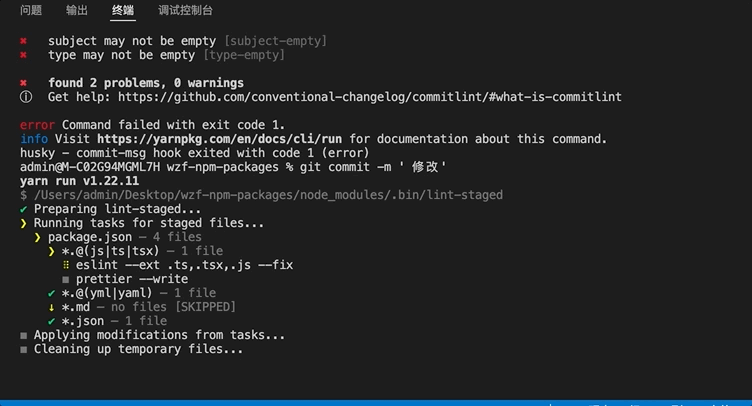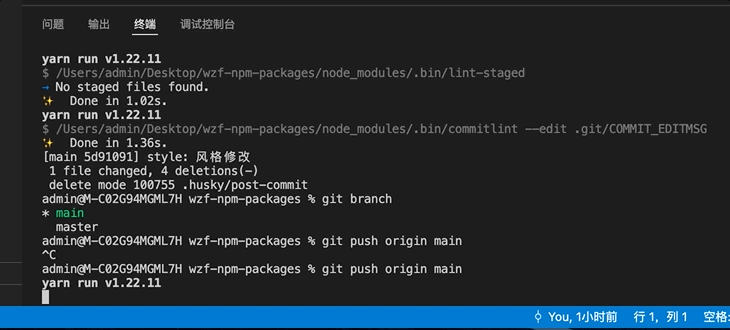FLY 哥万字长文带你入门 monorepo 多包实践
前言
大家好,我是 Fly 哥, 之前写博客的仓库,还是用的原生的 html 和 js 也没有引入 ts , 和一些工程化的东西, 所以自己从新搭建了一套前端项目架构 基于 lerna + yarn 的 monrepo 的仓库, 主要是后面会学习输出的一些东西, 整个架子先搭建起来。
- 2d 和 3d 公共 util 的封装
- 个人 npm 包的发布 (rollup)
- 2d react 项目 搭建**(vite)**
- 3d react 项目 搭建 (webpack)
- 搭建一套基于webpack 5 的 cli
每个项目都有一些特定的依赖, 但是也会有一些相同的依赖。 比如 eslint、 babel 的一些基础配置,或者一些通用的脚本文件。读完本篇文章你可以学到 从 0 到 1 搭建 monorepo 前端工程化项目 如下图所示:
为什么使用 monorepo
monorepo 是一种将多个项目代码存储在一个仓库里的软件开发策略("mono" 来源于希腊语 μόνος 意味单个的,而 "repo",显而易见地,是 repository 的缩写)。将不同的项目的代码放在同一个代码仓库中,这种「把鸡蛋放在同一个篮子里」的做法可能乍看之下有些奇怪,但实际上,这种代码管理方式有很多好处,无论是世界一流的互联网企业 Google,Facebook,还是社区知名的开源项目团队 Babe、都使用了 monorepo 策略管理他们的代码。 这是 Taro 的官方源码库:
至于他的优点如下:
- 代码重用将变得非常容易:由于所有的项目代码都集中于一个代码仓库,我们将很容易抽离出各个项目共用的业务组件或工具,并通过 TypeScript,Lerna 或其他工具进行代码内引用;
- 赖管理将变得非常简单, 可以轻松的做到版本依赖管理 和版本号自动升级
- 发布 npm 包 也很特别简单, 提取公共方法 直接公共包,可以快速发布到 npm 上
- 还有一个 最大的 优点 就是 避免重复安装包, 减少的磁盘空间, 降低了构建时间
这两项好处全部都可以由一个成熟的包管理工具来完成,对前端开发而言,即是 yarn(1.0 以上)或 npm(7.0 以上)通过名为 workspaces 的特性实现的(
yarn
这里的话 我们全局安装 yarn
npm install yarn -g然后新建一个文件夹 进入到目录中执行
yarn init会在项目的根目录生成 package.json
这时候我们在项目根目录
新建 packages 目录
在 package.json 新增下面字段 workspace
{
"name": "yarn-test",
"version": "1.0.0",
"private": true,
"workspaces": ["packages/*"],
"main": "index.js",
"license": "MIT"
}表示工作区是 packages 下的所有子目录,
private: true 表示项目的根目录 不会被发布出去
假设项目中有 foo 和 bar 两个 package:
mono-demo/
|--package.json
|--packages/
| |--foo/
| | |--package.json
| |--bar/
| | |--package.json
yarn workspace <workspace_name>
在指定的 package 中运行指定的命令。
# 在foo中添加react,react-dom作为devDependencies
yarn workspace foo add react react-dom --dev
# 移除bar中的lodash依赖
yarn workspace bar remove lodash
# 运行bar中package.json的 scripts.test 命令
yarn workspace bar run test
yarn workspaces run
在所有 package 中运行指定的命令,若某个 package 中没有对应的命令则会报错。
# 运行所有package(foo、bar)中package.json的 scripts.build 命令
yarn workspaces run build
yarn workspaces info [--json]
查看项目中的 workspace 依赖树。
例如我的 bar 依赖了 foo,如下:
// bar/package.json
{
"name": "bar",
"version": "1.0.0",
"dependencies": {
"foo": "^1.0.0"
}
}
在项目中的依赖结构是这样的(假设 foo/package.json 的版本匹配 bar 的依赖版本,否则会另外安装一个匹配的 foo):
/package.json
/yarn.lock
/node_modules
/node_modules/foo -> /packages/foo
/packages/foo/package.json
/packages/bar/package.json
那么运行yarn workspaces info会得到如下输出:
yarn workspaces
{
"bar": {
"location": "packages/bar",
"workspaceDependencies": [
"foo"
],
"mismatchedWorkspaceDependencies": []
},
"foo": {
"location": "packages/foo",
"workspaceDependencies": [],
"mismatchedWorkspaceDependencies": []
}
}
比如我的一些依赖是所有 package 通用的 比如 eslint、babel... 我们就使用下面的这个命令 加一个 -W 就可以了
yarn <add|remove> -W
- -W: --ignore-workspace-root-check ,允许依赖被安装在 workspace 的根目录
管理根目录的依赖。
# 安装eslint作为根目录的devDependencies
yarn add eslint -D -W
lerna
**Lerna**是社区主流的 monorepo 管理工具之一,集成了依赖管理、版本发布管理等功能。
使用 Learn 管理的项目的目录结构和 yarn workspace 类似。
我们根目录安装
yarn add lerna -D -W然后执行
npx lerna init然后项目中就会生成 lerna.json
我们进行下面配置
{
"packages": ["packages/*"],
"command": {
"run": {
"npmClient": "yarn"
},
"publish": {
"ignoreChanges": ["ignored-file", "*.md"],
"message": "chore(release): publish",
"registry": "https://npm.pkg.github.com"
}
},
"version": "independent",
"useWorkspaces": true,
"npmClient": "yarn"
}这里 同样使用 workspace, 指定项目 使用 yarn 进行包管理
这里有一个很重要的字段 "version": "independent",
这是表示使用 独立模式 Lerna 项目允许维护人员彼此独立地增加包版本。每次发布时,您都会收到有关已更改的每个包的提示,以指定它是补丁、次要、主要还是自定义更改。 独立模式允许您更具体地更新每个包的版本,并且对一组组件有意义。这里搭配 semantic-release 这个 npm 包 感兴趣的可以去了解下。
下面我介绍一些 lerna 的一些命令: 大家可以去github lerna 看的更多
lerna bootstrap:等同于 lerna link + yarn install,用于创建符合链接并安装依赖包;
**lerna run:**会像执行一个 for 循环一样,在所有子项目中执行 npm script 脚本,并且,它会非常智能的识别依赖关系,并从根依赖开始执行命令;
lerna exec:像 lerna run 一样,会按照依赖顺序执行命令,不同的是,它可以执行任何命令,例如 shell 脚本;
**lerna publish:**发布代码有变动的 package,因此首先您需要在使用 Lerna 前使用 git commit 命令提交代码,好让 Lerna 有一个 baseline;
**lerna add:**将本地或远程的包作为依赖添加至当前的 monorepo 仓库中,该命令让 Lerna 可以识别并追踪包之间的依赖关系,因此非常重要
tsconfig
作为一个 ts 项目, 在项目根目录安装 ts
yarn add typescript -D -W
首先在项目中生成 tsconfig.json
npx tsc --init然后在项目根目录生成 tsconfig.json 这里 划重点 我们把基础的 tsconfig.json 放在这里 ,然后 新建一个项目 生成 tsconfig.json 都是继承根目录的 tsconfig.json 类似于这样
{
"extends": "../../tsconfig.json",
"compilerOptions": {
"target": "es2018",
"module": "ESNext",
"outDir": "./dist"
},
"include": ["./src/**/*.ts"] // * 匹配0或者多个字符 (不包括目录分割符) **/递归匹配任意子目录
}这是一个子项目的 tsconfig.json
至于 tsconfig.json 文件 详细配置,你可以自己百度。
Babel
Babel 配置文件合并的方式与 TypeScript 如出一辙,甚至更加简单,我们只需在子项目中的 .babelrc 文件中这样声明即可:
{
"extends": "../.babelrc"
}
scripts
我们在全局新建一个 scripts 文件夹 可能 是 shell 文件 也有可能是 ts 文件。 我们都知道 ts 文件 是不能直接执行, 都是先编译成 js 然后再执行, 这也太麻烦了吧。 好在社区已经提供的 ts-node 可以允许你直接运行 ts 文件 这东西实现的原理 大概就是
我们可以使用 ts-node + 某个 ts 文件,来直接执行这个 ts 文件,它的原理就是修改了 require hook,也就是 Module._extensions['.ts'] 来实现的。
在 require hook 里面做 ts 的编译,然后后面直接执行编译后的 js,这样就能达到直接执行 ts 文件的效果。
所以我们重写 Module._extensions['.ts'] 方法,在里面读取文件内容,然后调用 ts.transpileModule 来把 ts 转成 js,之后调用 Module._compile 来处理编译后的 js。
yarn add ts-node -D -W新建一个 test.ts 文件
const foo = {
baz: {
a: 1,
},
}
console.log(foo)
然后 在 package.json
编写如下脚本:
"test": "ts-node ./scripts/test.ts "
然后执行 yarn test
其实这个 ts-node 有一个坑 就是 文件引用问题 当你的 ts 脚本文件 引用了当前项目的其他包 可能就会出现 执行报错
我们在 package 新建一个 util 然后 新建了一个 index.ts 文件
const add = (a: number, b: number) => a + b
export default add然后我在根目录的 tsconfig.json 进行别名配置
"baseUrl": "./packages", // 根路径 路径映射,
"paths": {
"@fly/util": ["./util/index.ts"]
}我们在 脚本 引入 这个加法 函数
import add from '@fly/util'
console.error(add(2, 3))然后继续执行
会报下面这个错误
大家注意看 我画框的地方,大体就是 由于 我们 ts-node 在执行的过程中, 由于 tsconfig.json 的 "module": "CommonJS", 会将
import add from '@fly/util' 编译成
const add = require('@fly/util')由于我们这个是 ts 别名配置 当然找不到 这个模块, 如果你是 webpack 项目的话 ,可以 配置别名 解决, 会进行路径替换,
但是我们在写脚手架的时候,不可能用到 webpack 就是 node 环境, 这里我怎么去解决呢
社区也提供了解决方案
大概意思就是: 使用它来加载位置在 tsconfig.json 的路径部分中指定的模块。支持在运行时加载和通过 API 加载。
Typescript 默认模仿模块的 Node.js 运行时解析策略。但它也允许使用路径映射,允许指定任意模块路径(不以“/”或“.”开头)并将其映射到文件系统中的物理路径。 typescript 编译器可以从 tsconfig 解析这些路径,因此它可以编译。但是,如果您尝试使用 node(或 ts-node)执行编译后的文件,它只会在 node_modules 文件夹中一直查找到文件系统的根目录,因此不会找到 tsconfig 中路径指定的模块 这句话 很重要, 所以我们刚才的报错,就是这个原因 而这个库 就是帮我们解决的。
yarn add tsconfig-paths -D -W
如何使用呢
ts-node --project customLocation/tsconfig.json -r tsconfig-paths/register "test/**/*.ts"
这里的话最好 ts config.json 的 common js 因为我们是在 node 环境
所以我在项目新建一个 tsconfigs 用来 存放不同的 ts 配置 同样继承 根目录
{
"extends": "../tsconfig",
"compilerOptions": {
"module": "CommonJS"
}
}执行命令
ts-node --project ./tsconfigs/cmj.json -r tsconfig-paths/register ./scripts/test.ts执行成功 很舒服哇。看到这里觉得有帮助的话 可以帮忙点个赞吧
但是这里还会有个问题 如图:
这其实是 eslint import 的配置 ,如果你配置了的话 安装下面这个 npm
yarn add eslint-import-resolver-typescript -D -W
光从名字就可以看出和这个问题极为相关。从项目 README 可以发现,这个 lib 可以在 TypeScript 项目使 eslint-plugin-import 找到正确的 .ts 和 .tsx 文件,也能识别 tsconfig.json 的 path 配置(路径别名 2),甚至 monorepo 这类一个 git 仓库多个项目的工程也支持。
用法也很简单在 eslint 的"import/resolver":指向当前配置了 path 的 tsconfig 的路径即可,eslint 就会自动识别就不会报错了。
{
"plugins": ["import"],
"rules": {
"import/no-unresolved": "error"
},
"settings": {
"import/parsers": {
// 使用 TypeScript parser
"@typescript-eslint/parser": [".ts", ".tsx"]
},
"import/resolver": {
// 默认使用根目录 tsconfig.json
"typescript": {
// 从 <roo/>@types 读取类型定义
"alwaysTryTypes": true,
},
// 使用指定路径 tsconfig.json, <root>/path/to/folder/tsconfig.json
"typescript": {
"directory": "./path/to/folder"
},
// monorepos 这类多 tsconfig.json
// 可以用 glob 这类匹配模式
"typescript": {
"directory": "./packages/*/tsconfig.json"
},
// 或者数组
"typescript": {
"directory": [
"./packages/module-a/tsconfig.json",
"./packages/module-b/tsconfig.json"
]
},
// 也可以混合使用
"typescript": {
"directory": [
"./packages/*/tsconfig.json",
"./other-packages/*/tsconfig.json"
]
}
}
}
}
上面就是官方的用法, 下面我们就开始 eslint 详细用法吧
eslint
对于 eslint 的配置其实我们可以如法炮制,我们项目的根目录 新建 .eslintrc 然后我们每个子项目 同样继承外部的 .eslintrc
好的下面我们开始安装 eslint
yarn add eslint -D -W然后我们生成 eslint 的配置文件
npx eslint --init由于我们的项目 是基于 React 和 ts 的 所以在选择的按照下面进行选择
这时候在我们的根目录 就会出现**.eslint.yml** 这个配置文件 这里你也可以选择你喜欢的配置文件格式, 个人比较喜欢 YAML 这种方式
env:
browser: true
node: true
extends:
- plugin:react/recommended
- eslint:recommended
- airbnb
parser: '@typescript-eslint/parser'
parserOptions:
ecmaFeatures:
jsx: true
ecmaVersion: 2020
sourceType: module
plugins:
- react
- '@typescript-eslint'
- react-hooks
rules:然后就会出现下面这个文件我来一一解读下面每一条的配置文件
env
-
表示你在 eslint 想启用的环境 我们是前端嘛 所以 就是 node 和 browser,官网支持的还是比较多的
extends
单从字面上去理解就是 继承 其他的配置 可以是 文件路径 形式的 或者是 下载的插件包的 这里的话 一般 npm 包的 格式
是下面这样子的
eslint - config - packagename
我们在配置的时候 前面的 eslint-config 可以省略, 我这使用的是 airbnb 的配置。
或者安装的包的名字 是这样子
eslint - plugin - packagename
然后就可以 eslint-plugin 可以省略,然后就可以像下面使用
plugin: xxxx / recommended
或者 是子目录下继承根目录的 eslint 例如如下:
extends: ../../.eslintrc
当一切准备就绪后,我们的项目目录应该大致呈如下所示的结构:
. ├── package.json ├── .eslintrc └── packages/ │ ├── tsconfig.json │ ├── .babelrc ├── project_1/ │ ├── index.js │ ├── .eslintrc │ ├── .babelrc │ ├── tsconfig.json │ └── package.json └───project_2/ ├── index.js ├── .eslintrc ├── .babelrc ├── tsconfig.json └── package.json
parser
ESLint 默认使用Espree作为其解析器, 但是由于我们项目是 ts 文件, 所以安装
yarn add @typescript-eslint/parser
作用 就是将 TypeScript 转换成与 estree 兼容的形式,以便在 ESLint 中使用。eslint 也是对 AST 进行操作,但是对 TS 是不支持的,所以做一层转换成 js.
parserOption
有了解析器肯定就有解析参数
ecmaFeatures: jsx: true // 表示支持jsx 语法 但是React 对 ESLint 无法识别的JSX语法应用特定的语义。如果你正在使用 React 并且想要 React 语义支持,我们建议你用 eslint-plugin-react。 ecmaVersion: 2020 // 默认的js 的版本 sourceType: module // esm 模式
plugins
正如上面所说,在解析参数配置了支持 jsx 语法, 但是 ESLint 无法识别的 JSX 语法应用特定的语义。如果你正在使用 React 并且想要 React 语义支持,我们建议你用 eslint-plugin-react。这就是所谓的插件 ,这里安装了 react 和 react-hooks 两个插件
yarn add eslint-plugin-react eslint-plugin-react-hooks
然后我们就可以 plugins 进行配置了 同样可以省略 eslint-plugin
rules
rules 的定义我们一般看到的就是这样子, 具体的配置可以自己查官方列表
---
rules:
eqeqeq: off
curly: error
quotes:
- error
- double然后你如果安装了插件
就可以插件名/ 规则 可以对默认的插件配置 进行重写, 比如下面这样子
'react-hooks/rules-of-hooks': 2
'react-hooks/exhaustive-deps': 2
与 VScode 集成
"editor.codeActionsOnSave": {
"source.fixAll.eslint": true
}
prettier
prettier 的出现其实为了解决代码格式的问题? 这是 eslint 无法做到的
Prettier 中文的意思是漂亮的、美丽的,是一个流行的代码格式化的工具,我们来看如何结合 ESLint 来使用。首先我们需要安装三个依赖:
安装 npm 包
yarn add prettier eslint-config-prettier eslint-plugin-prettier -D -W-
prettier:prettier 插件的核心代码
-
eslint-config-prettier:解决 ESLint 中的样式规范和 prettier 中样式规范的冲突,以 prettier 的样式规范为准,使 ESLint 中的样式规范自动失效
-
eslint-plugin-prettier:将 prettier 作为 ESLint 规范来使用
然后在项目的根目录下创建.prettierrc 文件:
{
"printWidth": 120,
"semi": false,
"trailingComma": "all",
"singleQuote": true,
"arrowParens": "always"
}接着修改.eslintrc.js 文件,引入 prettier:
extends:
- plugin:react/recommended
# - plugin:import/recommended
- eslint:recommended
- airbnb
- prettier
plugins:
- react
- '@typescript-eslint'
- react-hooks
# - import
- prettier分别在 extends 和 plugins 加入 prettier
husky 和 lint-staged 构建代码工作流
在这之前我先简单介绍 下 Husky 和 lint-staged 这两个东西 到底是干什么的??
husky
husky 目前是前端工程哈必备的一个工具了, husky 这个 npm 包 说白了就是在 git 提交前 提供一些钩子 hooks 方便你运行一些脚本命令。下面跟着我可以实操一下
yarn add husky -D -W第二步:在 packgae.json 中添加 prepare 脚本
{
"scripts": {
"prepare": "husky install"
}
}
prepare 脚本会在npm install(不带参数)之后自动执行。也就是说当我们执行 npm install 安装完项目依赖后会执行 husky install命令,该命令会创建.husky/目录并指定该目录为 git hooks 所在的目录。
第三步 添加 git hooks
npx husky add .husky/pre-commit "yarn lint-staged"
这时候在我们根目录 就会出现 .husky 的目录
然后写入 pre-commit 脚本
#!/bin/sh
. "$(dirname "$0")/_/husky.sh"
yarn lint-staged由于我们还没有装 lint-staged , 直接运行会报错
lint-staged
yarn add lint-staged -D -WLint-staged 用于对 Git 暂存区中的文件执行代码检测, 然后我们同样也可以做一些操作
我们在 package.json 增加如下配置
"lint-staged": {
"*.@(js|ts|tsx)": [
"eslint --ext .ts,.tsx,.js --fix",
"prettier --write",
"git add"
],
"*.@(yml|yaml)": [
"prettier --parser yaml --write"
],
"*.md": [
"prettier --parser markdown --write"
],
"*.json": [
"prettier --parser json --write"
]
},我们看下第一个,当匹配到 以 js 或者 ts 或者是 tsx 结尾的文件时候, 这时候我们就可以 结合 之前 的 eslint 和 prettirer 做一些操作
- eslint 对这些文件 检测 并自动修复
- 然后 使用 prettier -- write 进行自动检测
- 最后添加到 暂存区中
我们 run 一下 看下效果:
你会发现好像已经成功了, 但是最后 还是失败了,因为我在 husky 还加了一个 hook 用于在提交命令前 规范 commit-msg
我们输入下面命令
npx husky add .husky/commit-msg 'yarn commitlint --edit "$1"'然后在.husky 的目录 就会出现下面这张图
由于运行了这个脚本 commitlint 这个脚本 但是我们 安装 老样子
yarn add commitlint @commitlint/config-conventional @commitlint/config-lerna-scopes -D -W**@commitlint/config-conventional ** 这里会使用默认 angular 团队的提交规范
@commitlint/config-lerna-scopes 由于我们是 lerna 多个 packages 主要是用来限制在 packages 里的包 不在的 就会报错,
packages
├── api
├── app
└── web
❯ echo "build(api): change something in api's build" | commitlint
⧗ input: build(api): change something in api's build
✔ found 0 problems, 0 warnings
❯ echo "test(foo): this won't pass" | commitlint
⧗ input: test(foo): this won't pass
✖ scope must be one of [api, app, web] [scope-enum]
✖ found 1 problems, 0 warningsfoo 不属于项目中的一个包, 所以 直接 会报错。
在项目的根目录 新建: commitlint.config.js
module.exports = {
extends: ['@commitlint/config-conventional', '@commitlint/config-lerna-scopes'],
}这样我们提交的时候就会做到我们上面的限制, 项目代码的提交规范 还是很重要的
生成 changelog
首先,聊一下什么是 CHANGELOG ,为什么需要 CHANGELOG ?它记录你项目所有的 commit 信息并归类版本,可以快速跳转到该条 commit 记录,甚至可以显示修改人信息一眼发现 bug 的创建者
这里我们安装 这个包
yarn add standard-version -D -W这里,就直接用 standard-version 来实现自动生成 CHANGELOG 了。 conventional-changelog 咱们就不聊了,毕竟是它推荐咱们用 standard-version (这都是同一个团队的东西,基于 conventional-changelog 实现的)。
semantic-release 还有这个 进行生成
至于这两个的区别?? 我们看下
semantic-release 自动化整个包发布工作流程,包括:确定下一个版本号、生成发布说明和发布包。
虽然两者都基于结构化提交消息的相同基础,但标准版本采用不同的方法,为您处理版本控制、更改日志生成和 git 标记,而无需自动推送(到 GitHub)或发布(到 npm 注册表)。使用标准版本只会影响您的本地 git 存储库 - 它根本不会影响远程资源。运行标准版本后,您可以查看发布状态、纠正错误并遵循对您的代码库最有意义的发布策略。 我们认为它们都是很棒的工具,如果对他们的用例有意义,我们鼓励人们使用语义发布而不是标准版本
然后我们在 package.json 新增这脚本
"release": "standard-version",为了 让我们的 changeLog 看起来好看一点在项目根目录 新增 .versionrc.js
module.exports = {
types: [
{ type: 'feat', section: '✨ Features | 新功能' },
{ type: 'fix', section: '🐛 Bug Fixes | Bug 修复' },
{ type: 'init', section: '🎉 Init | 初始化' },
{ type: 'docs', section: '✏️ Documentation | 文档' },
{ type: 'style', section: '💄 Styles | 风格' },
{ type: 'refactor', section: '♻️ Code Refactoring | 代码重构' },
{ type: 'perf', section: '⚡ Performance Improvements | 性能优化' },
{ type: 'test', section: '✅ Tests | 测试' },
{ type: 'revert', section: '⏪ Revert | 回退' },
{ type: 'build', section: '📦 Build System | 打包构建' },
{ type: 'chore', section: '🚀 Chore | 构建/工程依赖/工具' },
{ type: 'ci', section: '👷 Continuous Integration | CI 配置' },
],
}
然后在 husky 新增 pre-push 脚本
npx husky add .husky/pre-commit "yarn release"这样我们在 git push 提交代码的时候 就会自动生成 changelog
参考
- https://www.zhihu.com/question/318476028/answer/1895685159
- https://juejin.cn/post/7036688014206042143
- https://juejin.cn/post/6868472838613893127
最后
很感谢你能够看完,如果觉得 Fly 哥写的不错的话,可以点个赞 👍🏻 鼓励一下,项目源码 目前在 github 开源, 感兴趣的可以学习一下
或者关注我的公众号 「「前端图形」」,获取更多好玩与有趣的图形知识。「如果你也一样对技术热爱,喜欢**「图形、数据可视化、游戏」